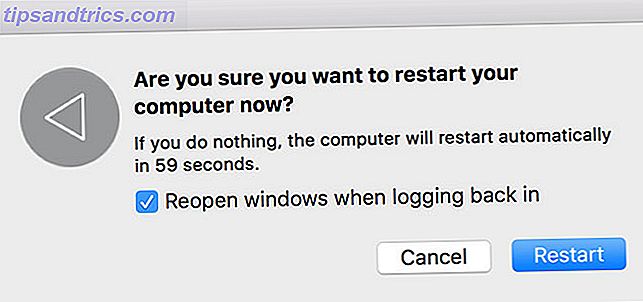Esistono molti motivi per utilizzare il righello in Microsoft Word. È possibile impostare il rientro preciso per formattare un paragrafo o allineare grafici, testo, tabelle o altri elementi in una pagina. Il righello viene in primo piano quando si utilizza Word per il layout di documenti avanzato Come creare diagrammi di flusso stupefacenti con Microsoft Word Come creare diagrammi di flusso mozzafiato con Microsoft Word Utilizzati con l'immaginazione, i diagrammi di flusso possono semplificare il lavoro o la vita. Perché non provare alcuni diagrammi di flusso con uno degli strumenti più facili a portata di mano - Microsoft Word. Leggi altre attività. E proprio in quel momento, potrebbe essere necessario vedere misure precise invece di posizionamenti di schede rapide.
Vediamo come.
Il righello è naturalmente nascosto in Word. Per mostrare il righello, vai a Visualizza> Metti un segno di spunta sulla voce Righello (che si trova nel gruppo Mostra ).
Nota: per impostazione predefinita, l'unità di misura è "pollici". Puoi cambiarlo in "centimetri" o in un'altra unità di tua scelta. Vai a File> Opzioni> Avanzate> Mostra misurazioni in unità di . Fai clic sul menu a discesa per selezionare l'unità di tua scelta.
Ora, torniamo al righello e due utili scorciatoie per visualizzare le misure esatte.
Fare clic su una scheda o sul margine del righello. Non rilasciare il tasto sinistro del mouse. Ora, fai clic con il tasto destro del mouse. Tieni premuti entrambi i pulsanti del mouse mentre muovi il mouse. Noterai che il righello visualizza le misure precise mentre tieni premuto o muovi il mouse. In sintesi, è possibile visualizzare la distanza dalle linguette al bordo del foglio e la distanza tra le due linguette.

C'è un modo alternativo. Passa il mouse sopra un bordo. Quando viene visualizzato il puntatore a freccia doppia, fai clic sul bordo e tieni premuto il tasto ALT. Utilizzare le misurazioni specifiche visualizzate sul righello.
Entrambi questi metodi sono utili per la formattazione di righe e colonne di tabelle ordinate in Microsoft Word 8 Suggerimenti di formattazione per tabelle perfette in Microsoft Word 8 Suggerimenti di formattazione per tabelle perfette in Microsoft Word Una tabella è più di una semplice griglia di celle. In Word, le tabelle non sono solo contenitori per i dati ma strumenti di formattazione essenziali. Scopri come gestire questo doppio ruolo con otto semplici suggerimenti. Leggi di più .
Questa punta è utile?
Non avrai bisogno di questi due metodi per le attività quotidiane di elaborazione di testi. Ma possono aprire un mondo di possibilità quando un documento diventa più esigente.
Ti senti frustrato con le schede e il righello? Utilizzi il righello per impostare le schede o preferisci la finestra di dialogo Paragrafo?

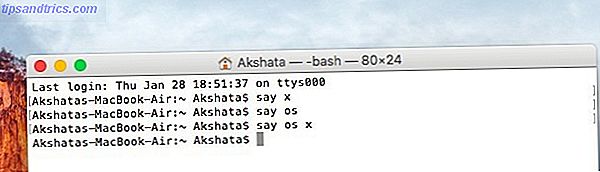
![Sparkleshare: una grande alternativa open source a Dropbox [Linux e Mac]](https://www.tipsandtrics.com/img/mac/462/sparkleshare-great-open-source-alternative-dropbox.jpg)